如果您是使用 Java 应用程序进行 Java 工作和项目的 Java 用户,那么我们确信您熟悉 Maven 应用程序。 此应用程序还可用于构建和管理来自其他应用程序(如 C#、Scala 等)的项目。
然而,许多用户仍然后悔下载这个应用程序,因为过了一段时间它开始给他们带来问题。 特别是在影响他们工作的项目和计算机上。 这就是为什么很多用户想要 卸载 Maven Mac 遇到此类问题后。
继续阅读本文以了解如何操作。 我们有一个自动工具和不同的 应用程序删除方式 帮助您卸载 Maven。 我们还将展示重新安装步骤。
内容: 第 1 部分.如何在 Mac 终端中检查 Maven 版本?第 2 部分。如何通过终端在 Mac OS 中卸载 Maven?第 3 部分。如何在 Mac 上彻底卸载 Maven?结语
第 1 部分.如何在 Mac 终端中检查 Maven 版本?
要通过终端检查 Mac 上的 Maven 版本,请按照以下步骤操作:
- 打开终端:您可以在应用程序 > 实用程序中找到终端,或者使用 Spotlight 搜索(Cmd + Space 并输入“终端”)。
- 键入命令:输入以下命令并按 Enter:
mvn -version
此命令将显示已安装的 Maven 版本以及 Java 版本和操作系统详细信息。如果未安装 Maven,则需要先使用 Homebrew 等包管理器安装它(brew安装maven).
Maven 在 Mac 上安装在哪里?
某些 macOS 版本内置有 Maven 3,通常安装在 /usr/share/maven要查找 Maven 在 Mac 上的安装位置,您可以在终端中使用以下命令: which mvn。此命令将返回 Maven 可执行文件的路径。通常,Maven 安装在以下位置: /usr/local/bin/mvn 如果通过 Homebrew 安装。要获取更详细的路径,您可以通过运行以下命令检查 Maven 主目录: mvn -version.输出将包括 Maven 主目录,指示 Maven 在系统上的安装位置。
您是否因为遇到某些问题而想要卸载 Maven?这些问题有不同的形式,例如:
- Maven 应用程序未列在您的“程序”或“应用程序”文件夹中
- 您没有足够的权限卸载 Maven 应用
- 无法运行完成卸载过程所需的文件
- 某些错误 已经发生
- 您的硬盘上仍然存在与 Maven 相关的文件和文件夹
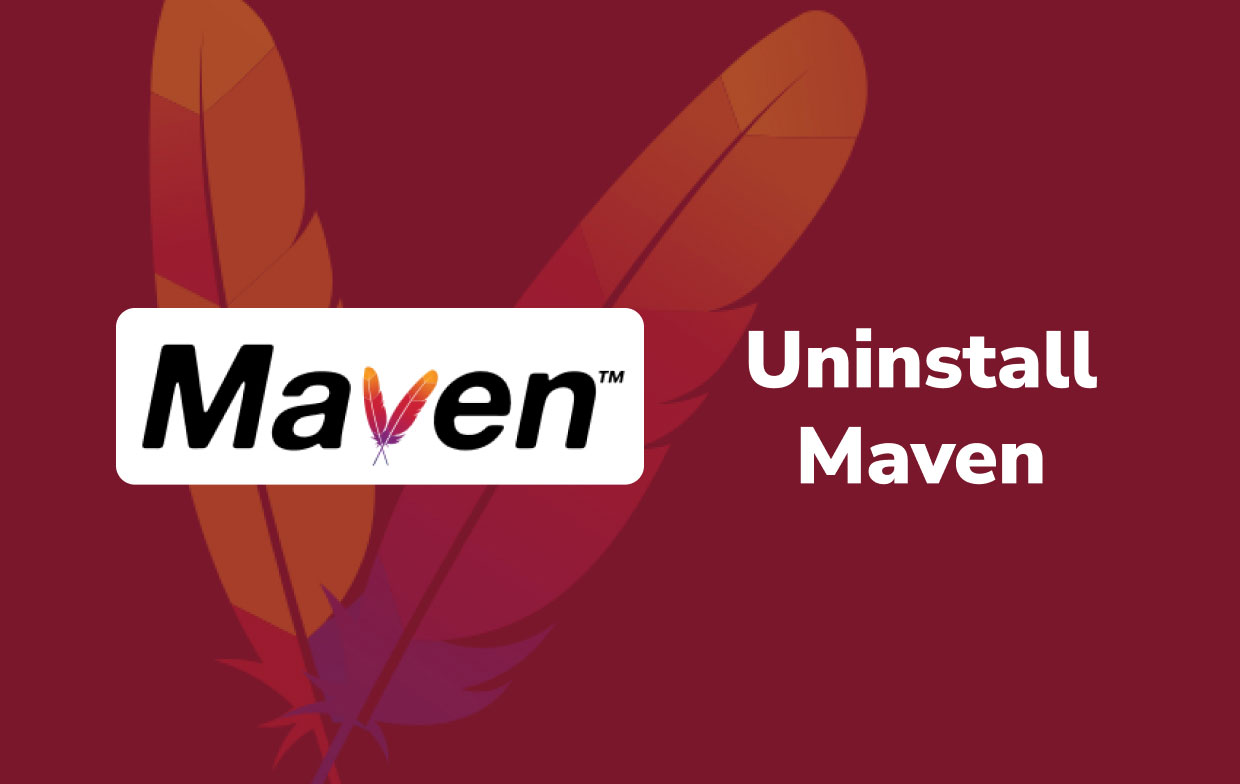
第 2 部分。如何通过终端在 Mac OS 中卸载 Maven?
手动删除方法可能是一个漫长的过程,需要您投入大量的时间和精力。请按照我们提供的步骤进行操作 在 Mac 上手动卸载 Maven:
- 打开应用程序 终端
- 类型
$ which mvn在窗户上 - 如果你看到输出是
/usr/local/bin/mvn,您可以通过转到 bin 目录在 Mac 上找到 Maven 应用程序$ cd /usr/local/bin/ - 清理 maven 本地 bin
- 通过键入搜索 Maven 应用程序的安装位置
$ ls -lrt l grep -I mvn - 例如,如果从输出结果中您可以看到
~/Cellar/~,导航到您的酒窖目录使用$ cd ../Cellar/ - 然后使用删除 Mac 上的 Maven
$ rm -rf maven

确保在手动过程中不要犯任何错误,否则会导致卸载过程不均匀或不完整。如果您是 Homebrew 用户,您还可以键入 $ brew uninstall maven 通过 Homebrew 在 Mac 上卸载 Maven。
如何在 Mac 上删除 Maven 存储库?
这里还提供了第二种清理 maven 本地 bin 的方法:
- 您可以通过键入检查其版本并找到 Maven
mvn -version在终端 - 清洁目标:
mvn celan -U - 要删除本地存储库中的 Maven 包:
mvn dependency:purge-local-repository - 要删除环境变量:
vi ~/.bash_profile
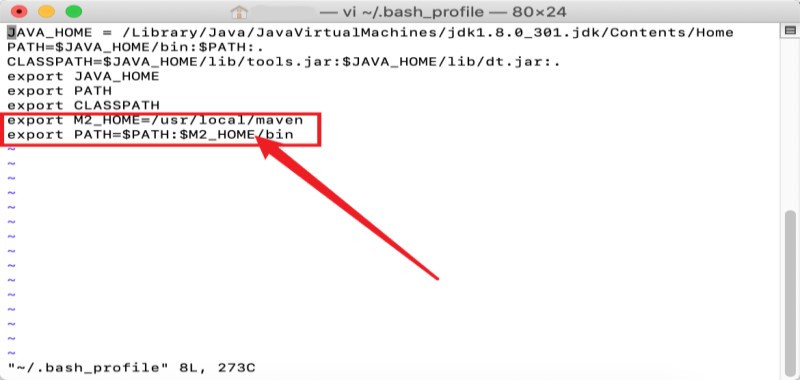
备注: 可能有一些隐藏文件无法在Finder中直接显示,建议用户可以通过快捷方式进入目录 Shift+Command+G 然后删除 maven 文件以在 Mac 上完全卸载 Maven。
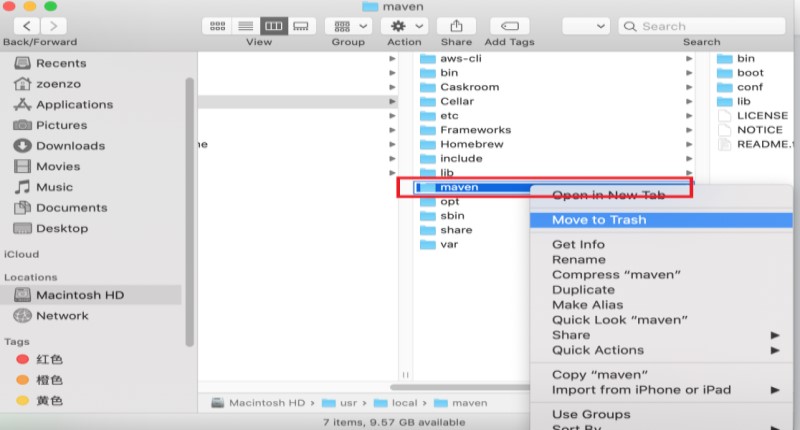
如何使用终端在 Mac 上安装 Maven
通过使用终端,您还可以在 Mac 上成功安装或重新安装 Maven。为此,请按照以下步骤操作:
- 下载Maven“apache-maven-3.xxx-bin.tar.gz” 并提取它
- 使用以下命令将其移动到特定文件夹
$ sudo mv ~/Downloads/apache-maven-3.6.3 /Library/apache-maven-3.6.3 - 它有一个名为
.bash_profile, 使用 TextEdit 或 nano 打开 - 在此处添加行并保存文件:
export MAVEN_HOME=/Library/apache-maven-3.6.3export PATH=$MAVEN_HOME/bin:$PATH
- 类型
$ source .bash_profile刷新设置
你也可以 使用 brew 安装 Maven 在你的 Mac 上, 点击链接 你可以知道更详细的步骤。
第 3 部分。如何在 Mac 上彻底卸载 Maven?
- iMyMac PowerMyMac 工具可以帮助你 卸载多个应用程序 只需单击一下即可从 Mac 设备上删除所有无用和不需要的文件。它还可以通过查找和删除 Mac 上所有无用和不需要的文件来清理您的计算机,并永久删除 Mac 上的数据,还可以帮助您清除浏览历史记录,以保护您的隐私。
它的 App Uninstaller 将为您提供帮助 轻松卸载 Mac 上的应用程序,以下是完全卸载 Mac 上的 Maven 及其所有残留文件的简单步骤:
- 启动 PowerMyMac 并选择“App Uninstaller”。
- 按“扫描”来找到设备上安装的所有应用程序。
- 扫描后找到Maven应用程序。
- 检查 Maven 应用程序及其相关文件,然后单击“清理”以从 Mac 中完全删除 Maven。

结语
对于那些想要的人 在 Mac 上卸载 Maven,我们强烈推荐我们为您准备并在上面列出的终端的不同用途,而不会在您的设备上造成任何问题。 但是话又说回来,您必须确保遵循所有这些步骤,否则会导致您的 Mac 出现问题,我们也在上面列出了这些问题。
如果您想通过其他方式从 Mac 上卸载其他应用程序,您可以随时使用 PowerMyMac 软件,它可以为您的计算机 Mac 做很多事情,以帮助它更快、更流畅地工作。



